wps表格日期控件如何添加
发布时间:2017-06-05 12:41
你知道在wps里怎样插入日历控件吗?其实设置方法不难,下面就让小编告诉你wps插入日期控件的方法,下面小编马上就告诉大家wps添加日期控件的方法。
wps添加日期控件的方法
在需要插入日期的单元格输入公式“=today()”,就可以设置动态日期

效果图
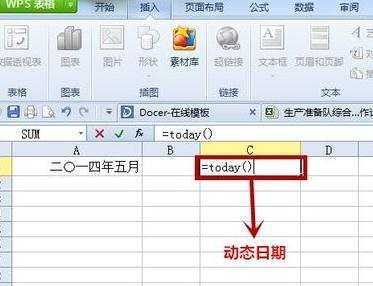
wps制作日期控件的方法
在单元格中列出年、月。

用数据有效性做出年、月的下拉菜单。

在B3单元格里编辑公式“=IF(MONTH(DATE($B$1,$D$1,COLUMN(A$1)+ROW($A1)*7-7))=$D$1,DATE($B$1,$D$1,COLUMN(A$1)+ROW($A1)*7-7),"")”。设置单元格格式为:自定义-“d"。



把公式向右拉动7个单元格(代表一周),再向下拉5行。

在B2单元格里编辑公式”=TEXT(B3,"AAA")“,把公式向右拉动7个单元格。

好了,日历就做好了,接下来就跟据自己的喜好,设置表格样式。可用条件格式标记出星期六和星期日。

猜你感兴趣:
1.wps怎样插入日期控件
2.wps表格添加日历控件图文教程
3.如何在wps表格中插入日历控件
4.wps表格怎样添加日期
5.在wps表格中如何添加日期

wps表格日期控件如何添加的评论条评论